Meilleur logiciel de bureau à distance gratuit pour Windows 10
Les applications de bureau à distance(Remote) ou de partage d'écran sont des applications qui permettent à un utilisateur de diffuser son écran sur Internet et d'obtenir une assistance à distance de tout autre utilisateur dans le monde. Les logiciels de bureau à distance(Remote Desktop software) sont utiles pour ceux qui travaillent sur un projet en équipe et qui souhaitent une assistance en ligne pour la réparation de leur PC Windows(Windows PC) . Il existe de nombreux logiciels de bureau à distance de ce type, mais nous avons sélectionné les meilleurs pour vous. Examinons-les.
Logiciel de bureau à distance pour Windows
1. TeamViewer
Team Viewer est sans doute la solution la meilleure et la plus rapide pour le partage de bureau à distance et le partage de fichiers. Il n'y a aucun processus de connexion, juste un identifiant et un mot de passe, affichés sur votre fenêtre Team Viewer à chaque session.

Pour commencer, vous devez ouvrir Team Viewer . Vous verrez un identifiant et un mot de passe(Password) , fournissez ces informations d'identification à l'autre utilisateur avec lequel vous souhaitez vous connecter. Si vous souhaitez vous connecter avec quelqu'un d'autre, demandez l'identifiant et le mot de passe affichés sur sa fenêtre Team Viewer . Team Viewer affiche des résultats rapides en temps réel et le partage d'écran est tout simplement génial.
2. Mikogo
Vous avez peut-être même entendu parler de cet outil gratuit plus tôt sur The Windows Club . Mikogo vous permet de faire facilement une conférence Web ou un chat vidéo de groupe. Avec cet outil, vous pouvez facilement partager votre écran/fichiers ou même du texte. C'est un logiciel facile à utiliser et gratuit.

Vous pouvez même verrouiller(Lock) et mettre en pause votre session en utilisant les deux boutons en haut. Vous pouvez cocher la case Créer un journal de session si vous souhaitez un journal après votre session. (Create Session Log)La vitesse du programme est bonne, tout comme l'interface. Il est très facile à utiliser, et je dirais une interface conviviale, avec quelques animations.
3.Skype _(Skype)
Vous pourriez être étonné de voir Skype dans ce post. Eh bien(Well) , mes amis, après quelques comparaisons et tests, j'ai senti que l'option de partage d'écran disponible dans Skype fonctionne très bien et qu'elle affiche une bonne qualité lorsque vous partagez votre écran avec d'autres.
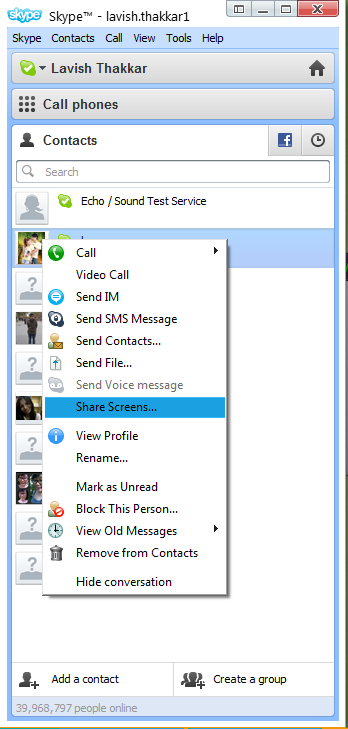
Pour partager votre écran, faites un clic droit sur un contact, puis cliquez sur Partager(Share) les écrans. Vous pouvez sélectionner Tout l'écran(Entire Screen) ou Sélectionner Windows(Select Windows) . Le reste est facile et explicite.
Autres logiciels de bureau à distance que vous voudrez peut-être consulter :(Other Remote Desktop software you may want to check out:)
Assistant Bureau à distance Microsoft(Microsoft Remote Desktop Assistant) | AéroAdmin | Ammy Administrateur(Ammyy Admin) | Ultérius(Ulterius) | Organisateur de bureau à distance | Bureau à distance Chrome.
J'espère(Hope) que vous avez aimé notre liste de logiciels de bureau à distance. Cet article parle de certains logiciels de partage d'écran gratuits(free screen-sharing software) pour Windows PC.
Si vous souhaitez ajouter un logiciel gratuit similaire à celui-ci, veuillez le faire dans la section des commentaires.
Related posts
Best gratuit Remote Desktop software pour Windows 10
Best Free PCB Design Software pour Windows 10
Best Free Circuit Simulation software pour Windows 10
Best Desktop Countdown Timer apps pour Windows 10
Best Free Drawing software pour Windows 10 pour faire ressortir l'artiste en vous
Best Speech Recognition software pour Windows 10
Best Free Statistical Analysis Software pour Windows 11/10
16 meilleurs logiciels de surveillance réseau gratuits pour Windows 10
Best GRATUIT Logic Gate simulator Logiciel pour Windows 10
Comment utiliser le bureau à distance dans Windows 10
28 meilleurs logiciels OCR gratuits sur Windows 10
Remote Desktop tab en RDWEB manquant de Edge browser à Windows 10
Meilleur logiciel gratuit de clonage de disque dur pour Windows 10
Best gratuit Barcode Scanner software pour Windows 10
Spreadsheet one pour Windows 10
Best gratuit File Splitter and Joiner software pour Windows 10
Best gratuit Drone Mapping software pour Windows 10
HoneyView Review: Fast Image Viewer Software pour Windows 10
Best Free ISO Burners pour Windows 10
SynWrite Editor: Free Text & Source Code Editor pour Windows 10
